

发布时间:2022-04-02 14: 38: 04
品牌型号:华为MadeBookD14
系统:win10
软件版本:Camtasia
在日常生活中,我们刷视频的时候经常会看到一些字幕在视频中移动,可能会有些小伙伴好奇字幕是怎么在视频中移动的呢。今天我们就为大家讲讲camtasia字幕如何移动,为什么camtasia导出没有字幕的相关知识!
一、camtasia字幕如何移动
首先,我们打开Camtasia软件,在媒体箱中导入想要制作字幕移动的媒体(如图1所示)。

鼠标右击媒体箱中的视频,点击“添加到位于播放头的时间轴”或者直接将视频拖拽至时间轴中(如图2所示)。
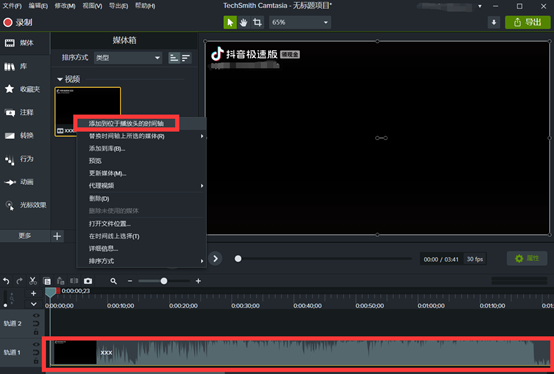
然后,选择左方工具栏中的“注释”,为视频选择想要添加的字幕,并且可以在视频预览框右下角“属性”中更改字幕字体等操作(如图3所示)。
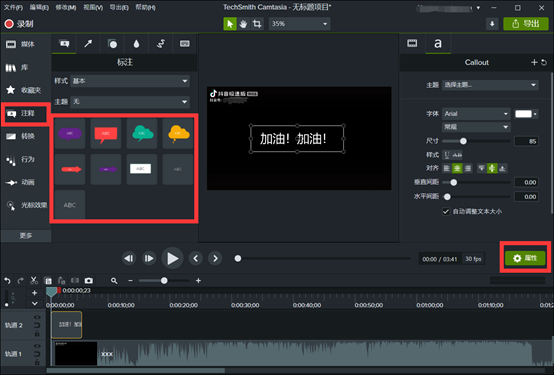
想要字幕移动,我们就必须为字幕添加动画。选中时间轴中的字幕时间轴,选择左方工具栏“动画”中的“自定义”,右击鼠标,点击“添加到所选媒体”(如图4所示)。
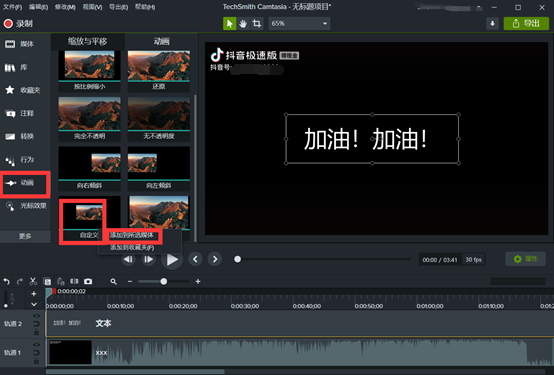
添加完动画之后,字幕时间轴中会出现一个箭头标识,可拉动箭头选择动画起始位置,小圈代表开始位置,大圈代表结束位置。然后,移动视频预览框中的字幕生成移动轨迹(如图5所示)。
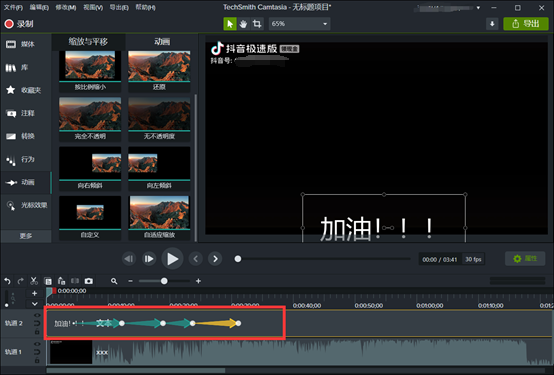
可以点击开始键按钮来预览字幕移动的过程。这些便是字幕如何在视频中移动的全部教程啦,看完有没有觉得很简单呢!
二、为什么camtasia导出没有字幕
Camtasia导出没有字幕通常是因为在默认的情况下,这个软件的字幕是不会出现在视频中,需要自己手动设置才行。具体解决方法如下:
首先,点击页面右上角的“导出”选择“本地文件”(如图6所示)。

选择自定义生成设置,点击“下一页”,然后选择推荐的MP4-智能播放器,点击“下一页”(如图7所示)。
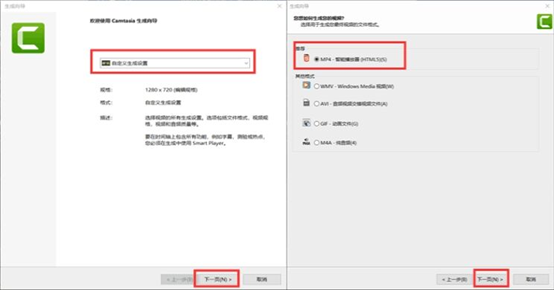
取消控制器操作框下的控制器生成复选框,点击“下一页”直至“完成”(如图8所示)。
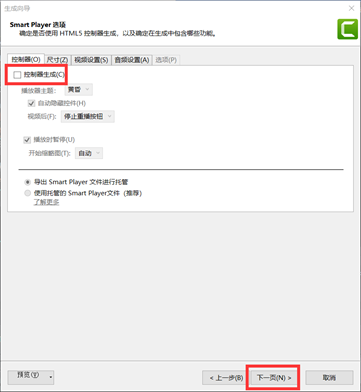
完成以上操作后,导出的视频中就能出现字幕了!
关于camtasia字幕如何移动,为什么camtasia导出没有字幕的介绍到这就结束了,看完希望对您有些帮助。如果你想学习更多关于camtasia软件的使用技巧,可登录Camtasia中文网站进行下载!
作者:雨谷
展开阅读全文
︾